Khoá Instagram là một trong những lựa chọn phổ biến đối với người dùng khi họ cần tạm dừng hoạt động trên mạng xã hội này. Hãy cùng khám phá cách khoá tài khoản Instagram qua điện thoại và máy tính một cách đơn giản và nhanh chóng nhé!
Hướng dẫn khoá Instagram tạm thời
Dưới đây là hướng dẫn chi tiết để khoá tài khoản Instagram tạm thời trên cả máy tính và điện thoại:
Khoá Instagram trên máy tính
- Bước 1: Truy cập vào trang web Instagram và đăng nhập vào tài khoản mà bạn muốn khoá.
- Bước 2: Nhấp vào biểu tượng “Trang cá nhân” ở góc trên bên phải.
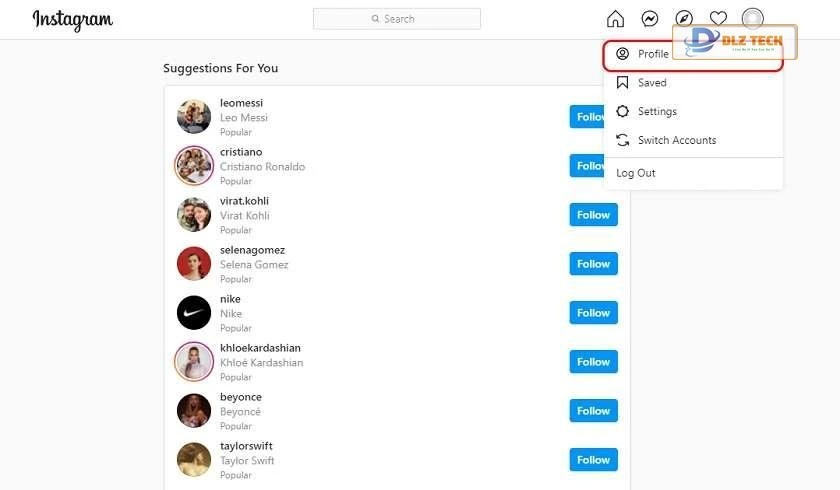
- Bước 3: Chọn “Chỉnh sửa trang cá nhân”.
- Bước 4: Nhấn vào “Tạm thời vô hiệu hóa tài khoản”.
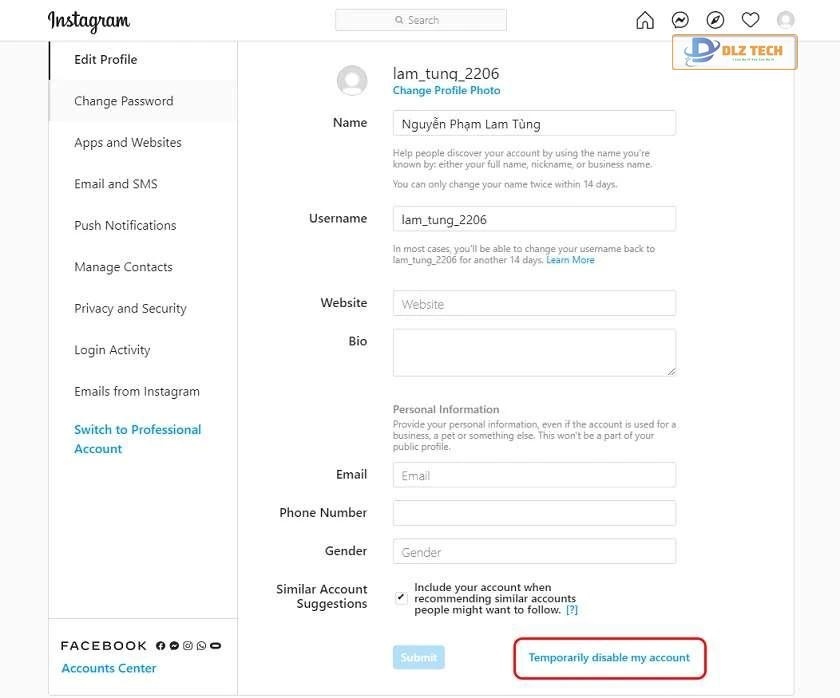
- Bước 5: Chọn lý do để khoá tài khoản, nhập mật khẩu và nhấn “Tạm thời vô hiệu hóa tài khoản”.

Khoá Instagram qua điện thoại
Để thực hiện thủ thuật khoá Instagram trên điện thoại, hãy làm theo các bước sau:
- Bước 1: Vào trình duyệt Google Chrome, truy cập vào Instagram và đăng nhập tài khoản của bạn.
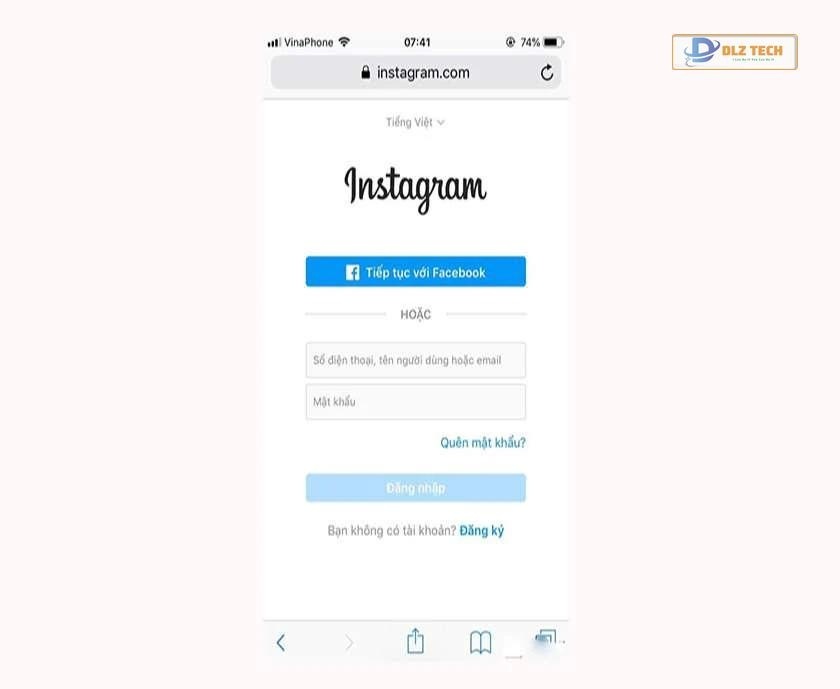
- Bước 2: Nhấn vào biểu tượng ảnh đại diện ở góc dưới màn hình.
- Bước 3: Chọn “Chỉnh sửa trang cá nhân”.
- Bước 4: Kéo xuống cuối trang và chọn “Tạm thời vô hiệu hóa tài khoản”.
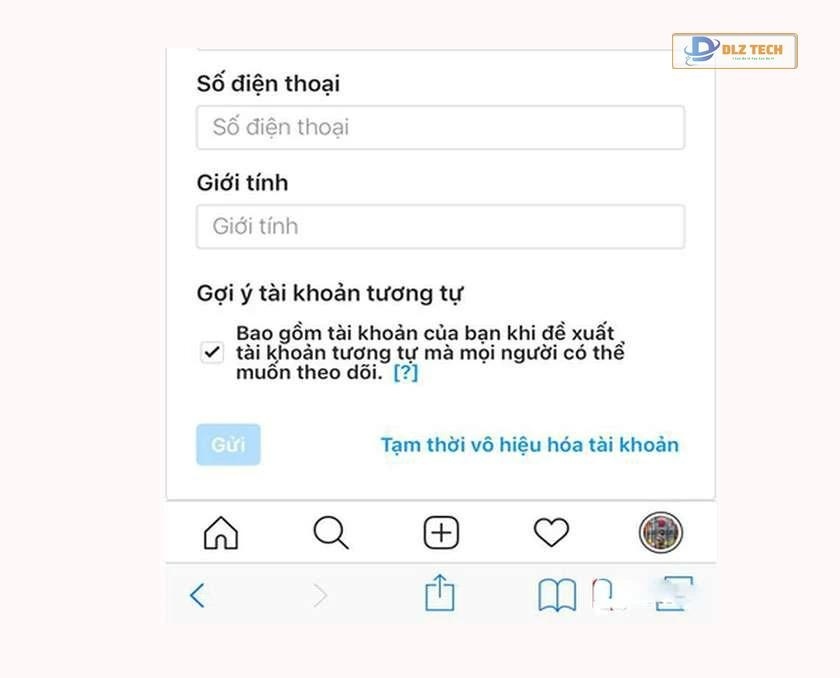
- Bước 5: Chọn lý do và nhập mật khẩu, sau đó bấm “Tạm thời vô hiệu hóa tài khoản”.
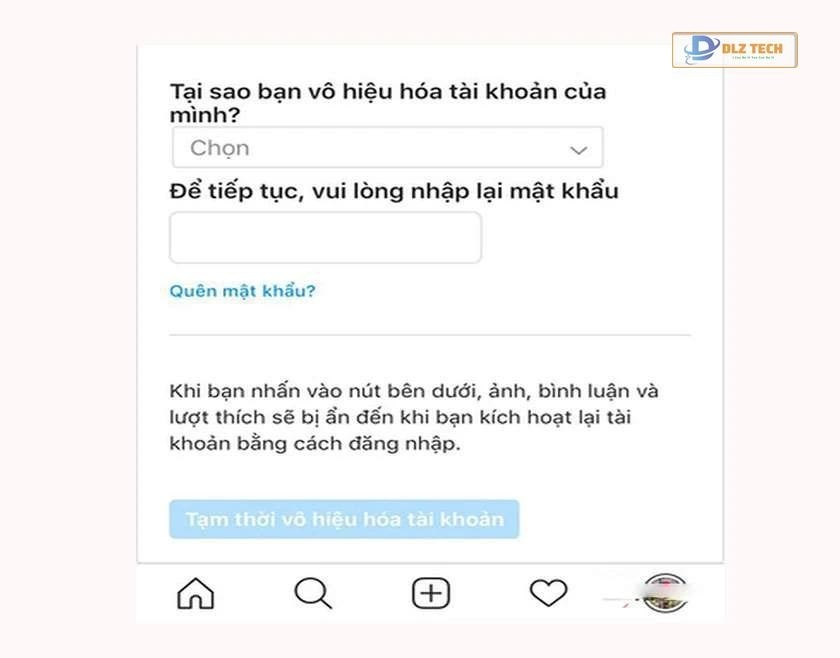
Sau khi khoá tài khoản, hồ sơ và bài viết của bạn sẽ không hiển thị cho người khác, nhưng tin nhắn trước đó vẫn còn được giữ nguyên.
Ngoài ra, bạn có thể tham khảo thêm: Cách chuyển tài khoản doanh nghiệp thành cá nhân Instagram để tiết kiệm thời gian!
Cách khôi phục tài khoản Instagram sau khi khoá
Để khôi phục tài khoản sau khi khoá nick Instagram, bạn cần thực hiện các bước sau:
- Bước 1: Truy cập vào đường link: here.
- Bước 2: Điền đầy đủ thông tin yêu cầu và nhấn “Gửi” để hoàn tất.
Hệ thống sẽ tiến hành xem xét và phản hồi về đơn kháng nghị của bạn. Hãy kiên nhẫn chờ đợi!
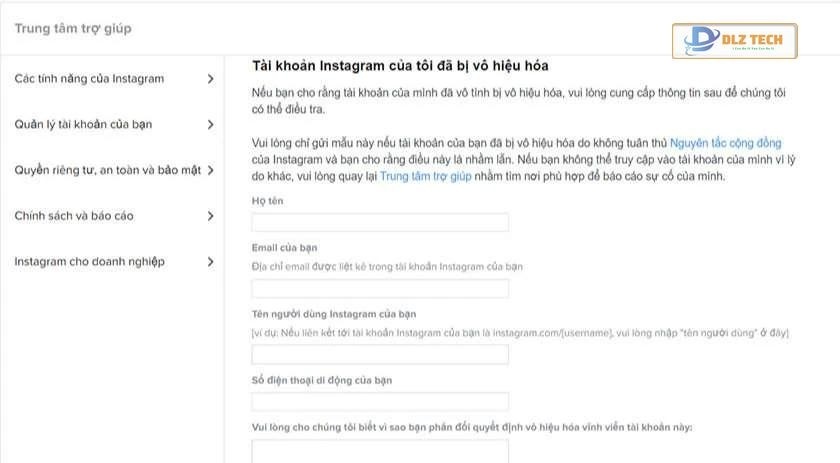
Các bước xóa tài khoản Instagram
Xóa tài khoản Instagram qua điện thoại
- Bước 1: Đăng nhập vào tài khoản Instagram từ điện thoại của bạn.
- Bước 2: Truy cập vào mục Cài đặt và chọn Trợ giúp.
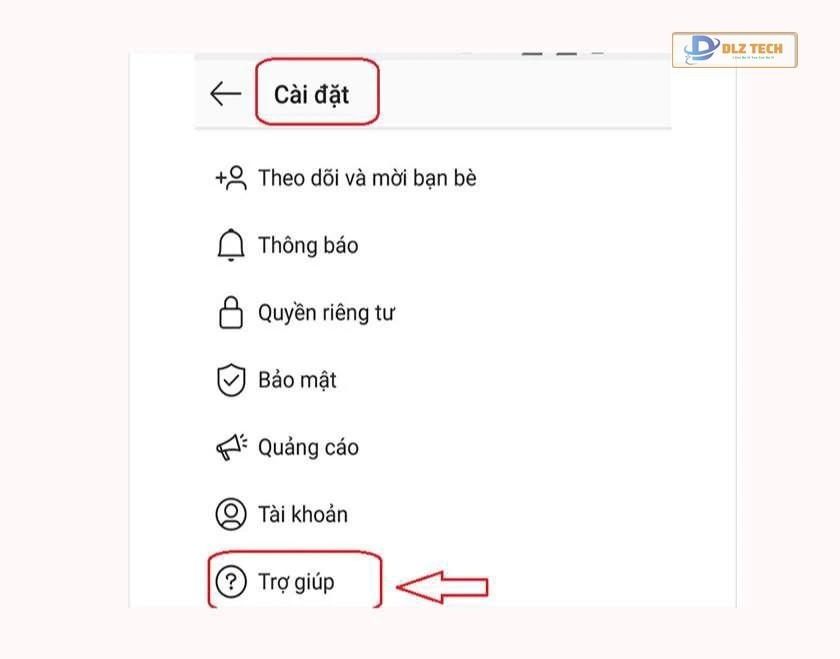
- Bước 3: Chọn Trung tâm trợ giúp.
- Bước 4: Chọn quản lý tài khoản của bạn.
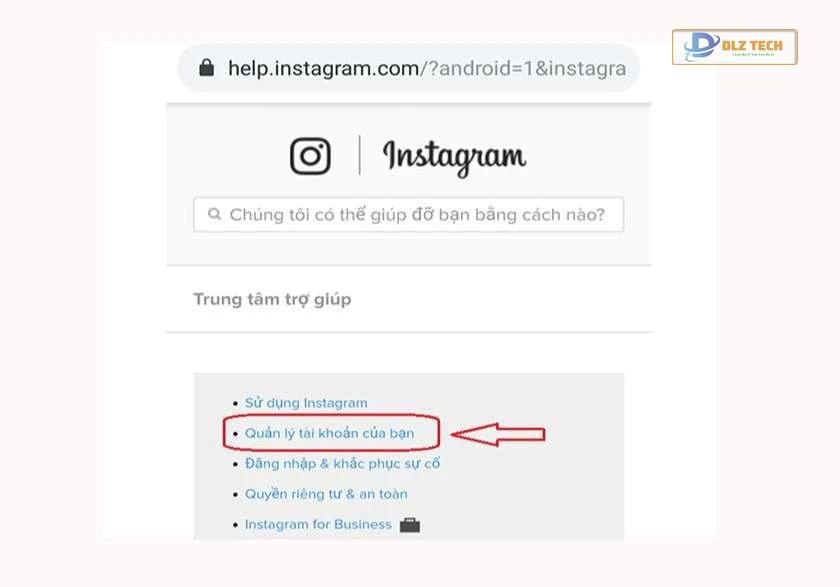
- Bước 5: Chọn Xóa tài khoản của bạn để hoàn tất.
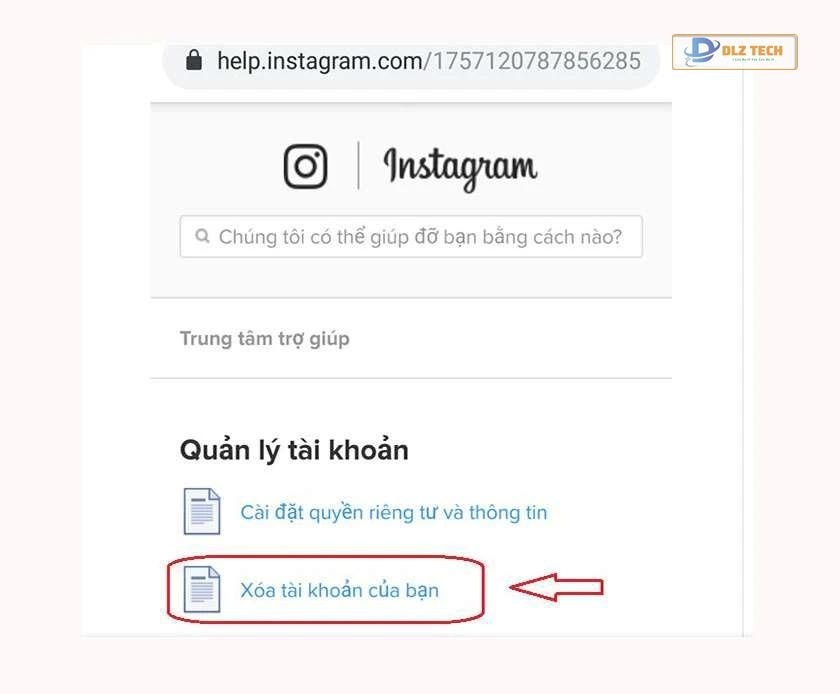
Tham khảo thêm: Cách tải story Instagram nhanh chóng và dễ dàng!
Xóa tài khoản Instagram trên máy tính
- Bước 1: Truy cập vào Instagram để đăng nhập tài khoản mà bạn muốn xóa.
- Bước 2: Sau khi đăng nhập, giao diện xóa tài khoản sẽ hiện ra.
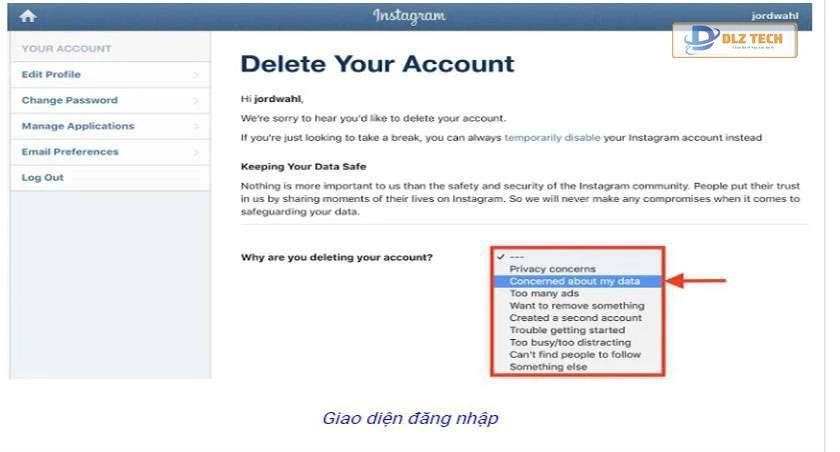
- Bước 3: Hệ thống yêu cầu bạn nhập lại mật khẩu để xác nhận xóa tài khoản. Điền mật khẩu và chọn “Xóa tài khoản”.
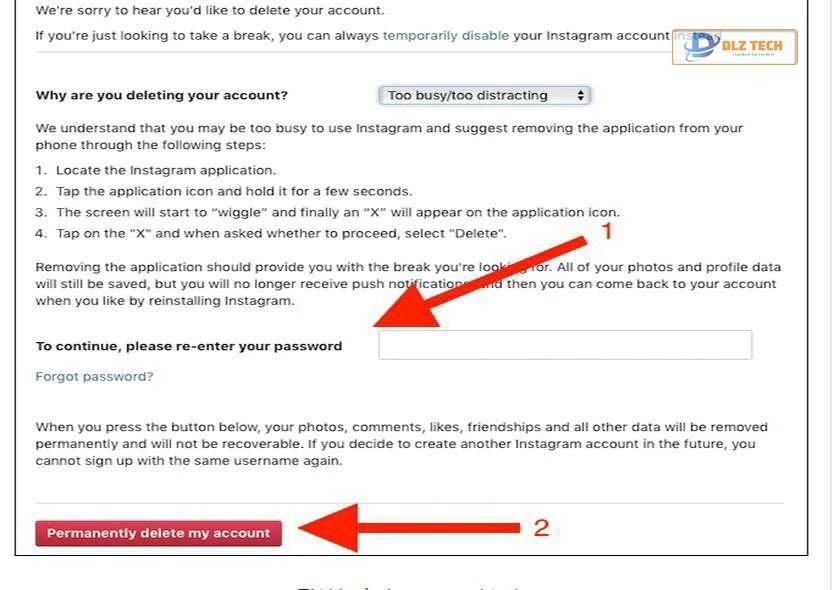
Nếu bạn quyết định xóa tài khoản vĩnh viễn, hãy thực hiện các bước sau:
- Bước 1: Truy cập Instagram và yêu cầu xóa tài khoản.
- Bước 2: Chọn lý do xóa tài khoản.
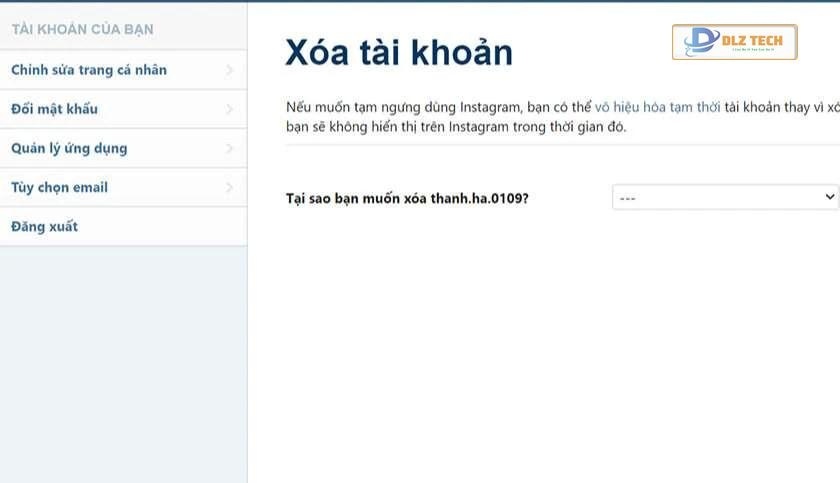
- Bước 3: Nhập mật khẩu và chọn “Xóa tài khoản” để hoàn tất.
Phân biệt giữa khoá vĩnh viễn và tạm thời tài khoản Instagram
Khoá tài khoản vĩnh viễn có nghĩa là bạn sẽ không thể truy cập tài khoản nữa và toàn bộ dữ liệu sẽ không còn. Ngược lại, nếu bạn chọn khoá tạm thời, bạn vẫn có thể dễ dàng khôi phục lại tài khoản bất cứ lúc nào, chỉ cần đăng nhập trở lại, nhưng thông tin cá nhân sẽ không hiện hữu trên Instagram cho đến khi bạn mở lại tài khoản.
Hãy thực hiện việc khoá Instagram theo hướng dẫn để tự bảo vệ thông tin cá nhân và kiểm soát hoạt động trực tuyến của bạn một cách hiệu quả!
Khám phá thêm bài viết về cách đổi tên Instagram và những thủ thuật thú vị khác tại website của Dlz Tech.
Tác Giả Minh Tuấn
Minh Tuấn là một chuyên gia dày dặn kinh nghiệm trong lĩnh vực công nghệ thông tin và bảo trì thiết bị điện tử. Với hơn 10 năm làm việc trong ngành, anh luôn nỗ lực mang đến những bài viết dễ hiểu và thực tế, giúp người đọc nâng cao khả năng sử dụng và bảo dưỡng thiết bị công nghệ của mình. Minh Tuấn nổi bật với phong cách viết mạch lạc, dễ tiếp cận và luôn cập nhật những xu hướng mới nhất trong thế giới công nghệ.
Thông tin liên hệ
Dlz Tech
Facebook : https://www.facebook.com/dlztech247/
Hotline : 0767089285
Website : https://dlztech.com
Email : dlztech247@gmail.com
Địa chỉ : Kỹ thuật Hỗ Trợ 24 Quận/Huyện Tại TPHCM.







